工具/原料
请参考 以下的步骤
方法/步骤
第一,打开需要将图片设置为背景的幻灯片进行操作
2/6
第二,这张图片可以是一张幻灯片的背景,也可以是整个ppt的背景,如果是一张幻灯片的背景,选中这张幻灯片
3/6
第三,点击ppt上的插入,图片,将选择为背景图片的图片插入到幻灯片中
4/6
第四,可以看出图片和幻灯片的大小是不一样的,我们把图片调整的跟幻灯片一样大
5/6
第五,在图片的位置上单击鼠标右键,找到置于底层的选项
6/6
第六,再选择置于底层,这样图片就在幻灯片最底下的位置了,其余操作都会在图片上面进行
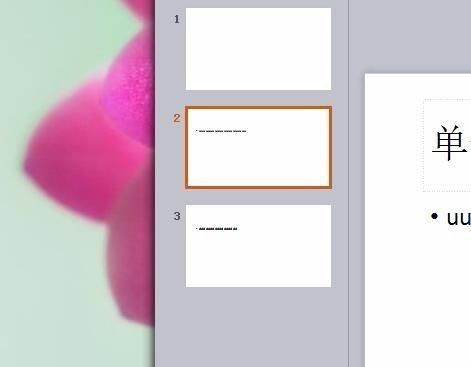
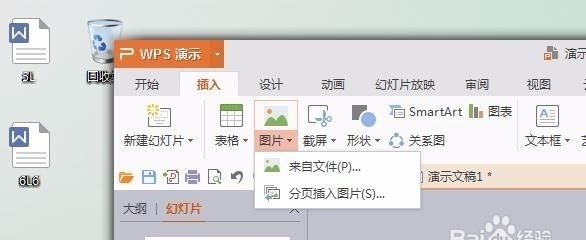
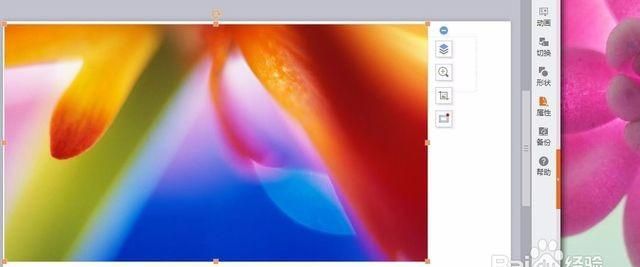
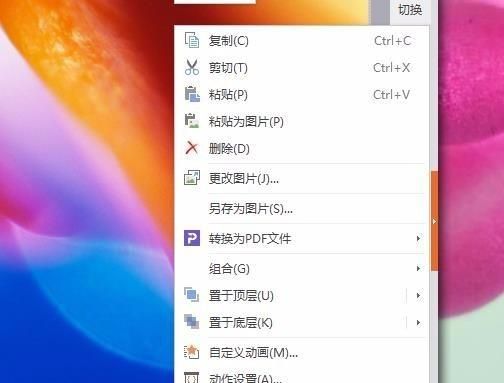



幻灯片上右击选“背景” 在弹出的对话框中点击下拉框 再选“效果选项” 在效果选项弹出框中选“图片”卡 点“选择图片” 在本机上选一张图片 点确“确定” 再点“应用”
1.第一把想要设置的背景图片保存在桌面上。点右键出现下列文字,然后点击〝另存为图片〞,把图片存放在桌面上。
2.删除图片。鼠标放在图片上,点击鼠标右键,出现下图所示文字,点击删除,WPS上的图片就删除了。
3.用右键点击文件的空白处,会出现下图的文字,用鼠标点击背景。
4.会出现下图所示的文字。
5.点击“图片或纹理填充”
6.点击如下图所示的“本地文件”。
7.选择桌面上的图片,PPT的图片背景就设置好了。
打开PPT,找到设计在其右上角点击设置背景格式,点击下方图片或纹理填充,选择要插入的图片就可以得到图二的效果了,如果想要所有的背景一样可以点击图二右下角的应用到全部。